WIN8 WiFi和飞行模式开关不见了 的解决办法
1、这就是小编那可怜的电脑,明显缺了WiFi和飞行模式图标,取而代之的事“连接不可用”。

2、下面进行第一步,在“我的电脑”右击选择“属性”打开,可能你的电脑是“这台电脑”不过小编认为"我的电脑“更亲切。反正知道是什么就行了。

3、在属性面板的左上角有一个”设备管理器“的玩意,点开它。

4、点开之后,会找到一个叫”网络适配器“的玩意,在他的子项里,找到带有wireless的选项,不同电脑名称不一样,无线(wireless)是肯定有的。

5、找到后在它身上右击,最后点击”启用“就OK了。
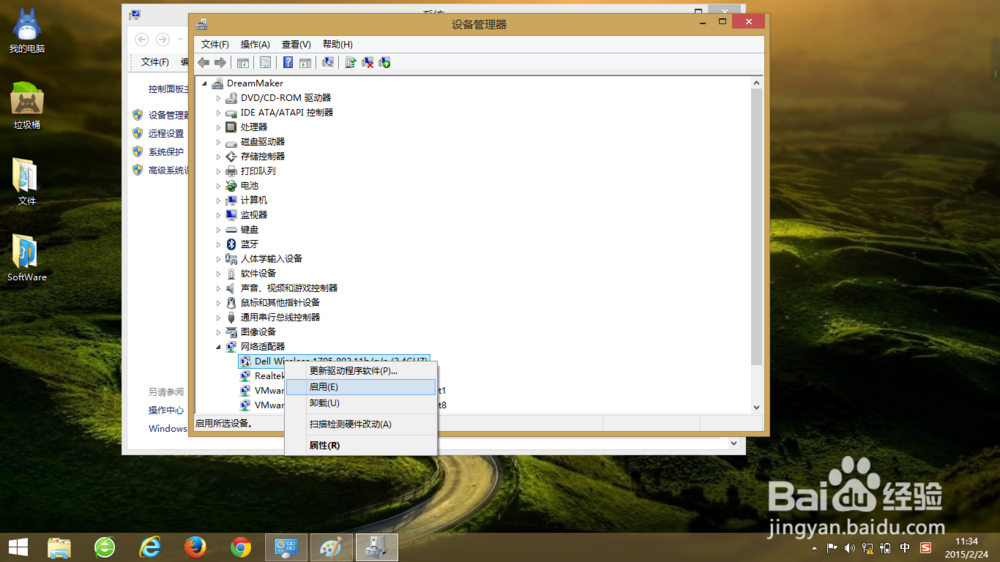
6、好了,至此,WiFi和飞行模式就成功归来了,希望大家能尽早熟悉win8 操作。
声明:本网站引用、摘录或转载内容仅供网站访问者交流或参考,不代表本站立场,如存在版权或非法内容,请联系站长删除,联系邮箱:site.kefu@qq.com。
阅读量:120
阅读量:114
阅读量:120
阅读量:78
阅读量:138